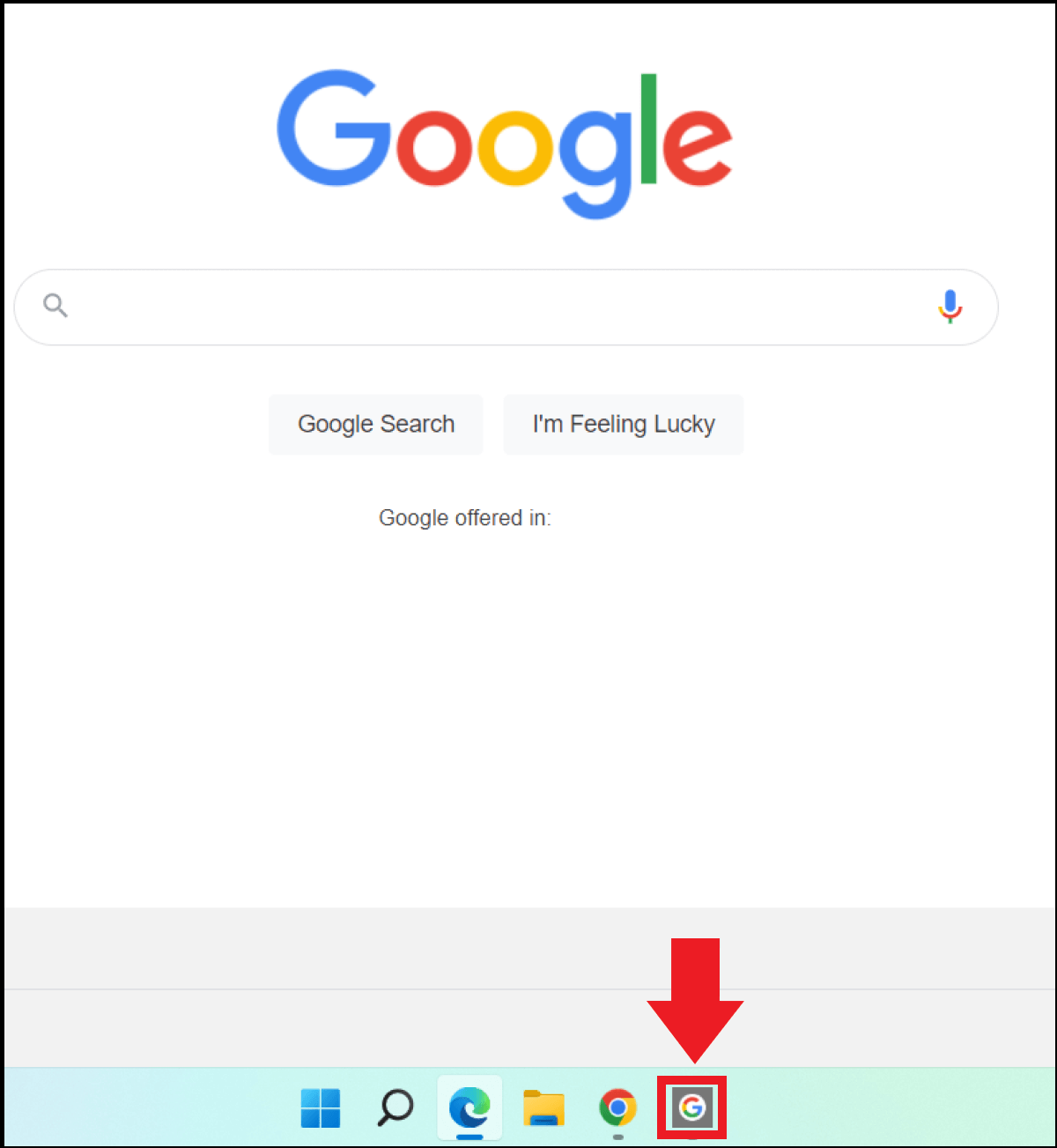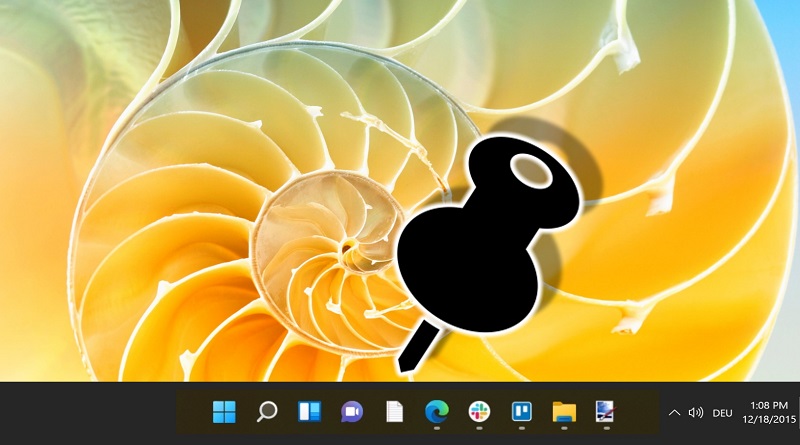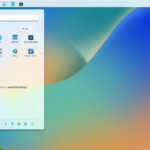چگونه یک وب سایت را به نوار وظیفه در ویندوز 11 پین (الصاق) کنیم
پین کردن وبسایت به نوار وظیفه که معمولاً بازدید میشود به شما امکان میدهد مستقیماً با دوبار کلیک به آن دسترسی پیدا کنید. این کار باعث صرفه جویی در وقت شما میشود زیرا هر بار که از یک وبسایت بازدید میکنید از نوار جستجو در مرورگر استفاده نمیکنید. مثلا ویندوز 11 به شما امکان میدهد وبسایتها را به عنوان نماد به نوار وظیفه یا بهعنوان نماد دلخواه به نماد مرورگر پین کنید.
آیکون میانبر وبسایت در نوار وظیفه چیست؟
همه ما وبسایتهای مورد علاقهای داریم که به طور مرتب از آنها بازدید میکنیم. این میتواند یک مجله آنلاین جالب، یک وبسایت برای تحقیق، یا یک پیام رسان برای چت با همکاران باشد. هر بار وارد کردن مجدد این صفحات در مرورگر میتواند زمان بر باشد. خوشبختانه راه حلی برای این وجود دارد. به سادگی وبسایت را به عنوان نماد یا پیوند وب به نوار وظیفه پین کنید. تنها کاری که باید بعد از آن انجام دهید این است که روی نماد موجود در نوار وظیفه کلیک کنید و مرورگر پیش فرض شما صفحه را باز میکند. هیچ محدودیتی برای پیوندهای وب پین شده وجود ندارد.
با این حال، بسته به مرورگری که استفاده میکنید، این فرآیند متفاوت خواهد بود. مرورگر Edge در ویندوز 11 به شما امکان میدهد پیوند وب را به نوار وظیفه بکشید یا آن را به نماد مرورگر پین کنید. با این حال، مرورگرهایی مانند گوگل کروم یا فایرفاکس گزینه پین کردن وبسایتها را مستقیماً به نوار وظیفه ارائه نمیدهند. در اینجا باید پیوند مورد نظر خود را مستقیماً به نماد مرورگر در نوار وظیفه پین کنید.
چگونه یک وبسایت را به نوار وظیفه در ویندوز 11 پین کنم؟
ما چندین راه را به شما نشان خواهیم داد تا با استفاده از مرورگر مورد نظر خود، یک وبسایت را به نوار وظیفه در ویندوز 11 پین کنید.
با مرورگر Edge
اگر میخواهید یک وبسایت را به عنوان پیوند مستقیم به نوار وظیفه پین کنید، باید از مرورگر Edge استفاده کنید. برخلاف سایر مرورگرها، Edge به شما این امکان را میدهد که مستقیماً به نوار وظیفه پین کنید یا یک وبسایت را به نماد مرورگر پین کنید
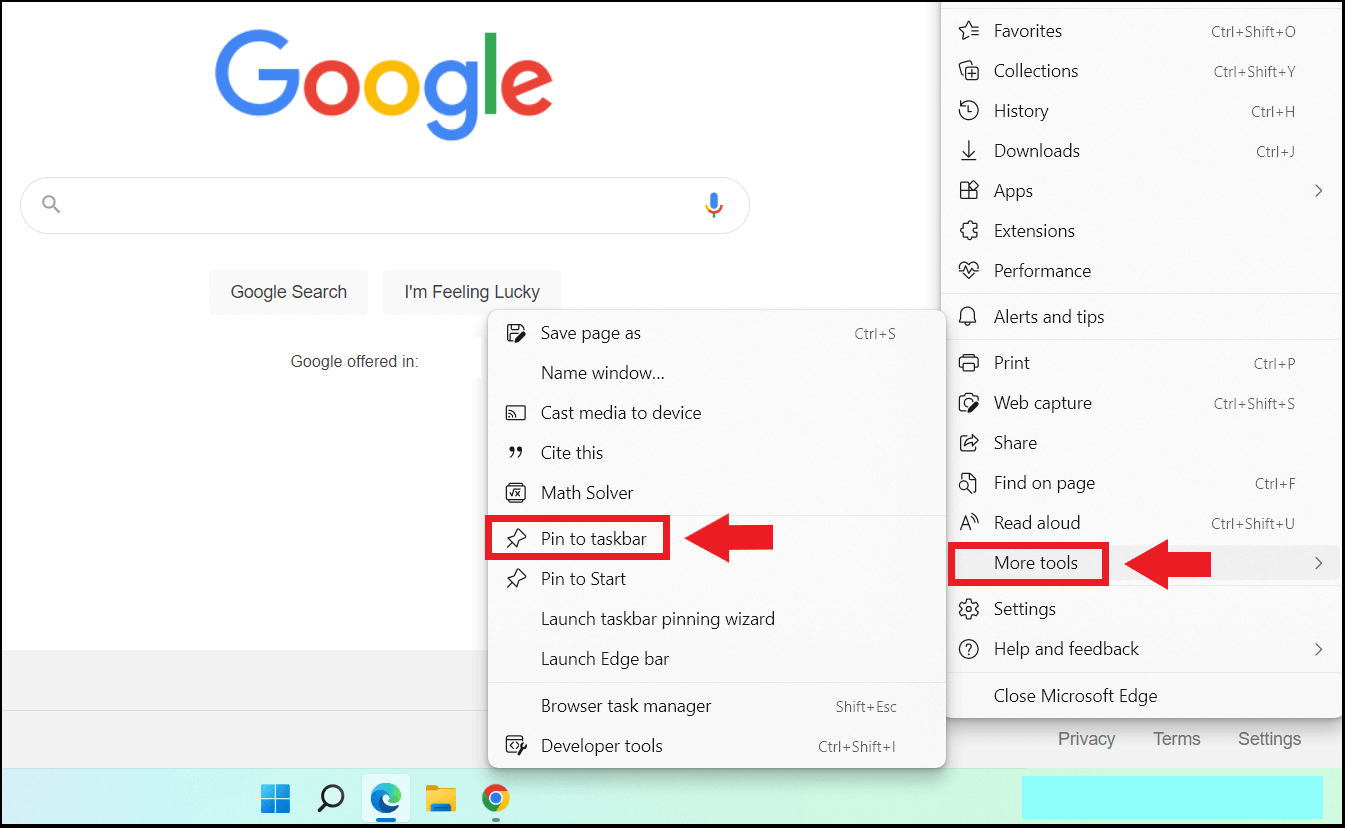
برای انجام آن مراحل را دنبال کنید:
مرحله 1: مرورگر Edge را باز کنید و URL مربوطه را در نوار آدرس وارد کنید. یک صفحه گوگل در زیر برای نشان دادن این نکات نشان داده شده است. روی نماد سه نقطه در گوشه بالا سمت راست کلیک کنید.
مرحله 2: “ابزارهای بیشتر” را از منوی مرورگر انتخاب کنید و سپس “Pin to taskbar” را انتخاب کنید.
![]()
مرحله 3: تأیید کنید که میخواهید وبسایت را به نوار وظیفه پین کنید. سپس صفحه به عنوان یک پیوند وب در نوار وظیفه ظاهر میشود و میتواند بلافاصله با دوبار کلیک باز شود.
بیشتر بخوانید: نحوه ایجاد میانبربه یک وب سایت در ویندوز 11 با استفاده از مرورگر کروم
راه حل کشیدن و رها کردن دیگر در ویندوز 11 موجود نیست
قبل از معرفی ویندوز 11، برای کسانی که آیکونهای زیادی در نوار وظیفه جمع آوری کرده بودند، این امکان وجود داشت که از نماد قفل برای پیوند دادن یک آدرس وب و کشیدن آن به نماد مرورگر در نوار وظیفه استفاده کنند. این پیوند را مستقیماً به میانبر مرورگر در زیر بخش «پین شده» یا به عنوان پیوند وب به نوار وظیفه پین میکرد. با این حال، ویژگی کشیدن و رها کردن از زمان معرفی ویندوز 11 دیگر در دسترس نیست. این به این دلیل است که کد نوار وظیفه در زبان برنامه نویسی UWP بازنویسی شده است، به این معنی که ویژگی هایی مانند کشیدن و رها کردن را از دست میدهد. مشخص نیست که آیا این ویژگی هرگز بازخواهد گشت یا خیر.
اگر میخواهید از ویندوز 10 به ویندوز 11 ارتقا دهید، دانستن کلید محصول برای تأیید مهم است. نمایشگر کلید محصول یا خط فرمان ابزارهای مفیدی هستند که کلید محصول ویندوز را بازبینی میکنند.
با کروم یا فایرفاکس
مرورگرهای محبوب مانند گوگل کروم یا فایرفاکس گزینه پین کردن پیوند وب را مستقیماً به نوار وظیفه به عنوان نماد از طریق «ابزارهای بیشتر» ارائه نمیدهند. روش کشیدن و رها کردن نیز امکان پذیر نیست. با این حال، میتوانید وبسایت مورد نظر را مستقیماً به نماد مرورگر پین کنید. اگر قبلاً ندارید، برای شروع باید یک میانبر مرورگر در نوار وظیفه ایجاد کنید. پس از آن مراحل زیر را دنبال کنید:
ما از Google Chrome با صفحه شروع Google در مثال زیر استفاده میکنیم. رویه اپرا یا فایرفاکس یکسان است.
مرحله 1: روی نماد مرورگر در نوار وظیفه کلیک راست کنید. بخش هایی برای صفحات محبوب و پربازدید را در اینجا خواهید دید. اگر نشانگر خود را به یکی از پیوندهای ذخیره شده منتقل کنید، نماد پین قابل مشاهده خواهد بود . روی آن کلیک کنید تا صفحه را به مرورگر در نوار وظیفه پین کنید. همچنین، روی «Pin to taskbar» کلیک کنید.
مرحله 2: میتوانید وبسایت پینشده را با کلیک راست روی نماد مرورگر در زیر «Pinned» پیدا کنید. روی لینک کلیک کنید تا باز شود.